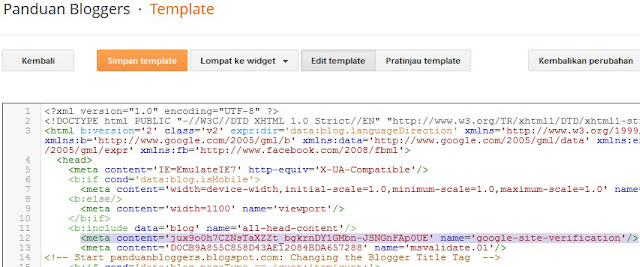Setelah melakukan submit blog/add url ke Google agar cepat diindeks, sekarang kita masuk ke topik bahasan cara verifikasi blog di Google webmaster tools atau pernyataan klaim blog secara sah milik anda kepada Google. Sebenarnya secara default blog anda sudah terverifikasi secara otomatis dengan metode unggahan file HTML ketika terkait dengan akun Google melalui alamat e-mail yang sama pada saat login. Tetapi dengan memverifikasi blog/situs ke Google Webmaster Tools dengan metode menyimpan Tag HTML pada template blog akan lebih memperjelas keabsahan kepemilikan blog tersebut dan Google pun sangat menyarankan untuk melakukan metode verifikasi blog dengan cara yang akan anda lakukan sekarang.
Silahkan masukkan dan kunjungi link ini > https://www.google.com/webmasters/tools/home?hl=in&siteUrl=http://AlamatUrl BlogAnda.blogspot.com/&pli=1 pada addres bar browser, ganti yang warna orange dengan alamat url blog anda.
Jika anda belum pernah menggunakan Webmaster tools, mungkin akan diminta memasukan alamat e-mail dan password gmail untuk login pertama kalinya. Jika sudah login maka akan terlihat seperti contoh berikut :
Yang perlu anda lakukan adalah : Klik Kelola situs > klik Add or remove user/Tambahkan atau hapus pengguna pada Manage property.
Anda akan di bawa ke pengelolaan contoh di bawah : Kemudian klik Manage property owner/Kelola pemilik situs.
Kemudian akan muncul seperti contoh berikut : Lalu klik kata Verify using a different method / Verifikasikan dengan menggunakan metode yang berbeda.
Maka anda akan masuk ke halaman metode verifikasi, silahkan centang Tag HTML. Lihat contoh berikut :
Lalu, copy kode Tag HTML verifikasi yang muncul, lihat contoh berikut :
Perhatian! Jangan di tutup dulu halaman verifikasi.
Sekarang, login ke dashboard blog yang akan diverifikasi > Template > Edit HTML.
Kemudian kembali lagi ke halaman Tag HTML verifikasi :
Lalu klik tombol Verify / VERIFIKASI.
Maka akan seperti contoh berikut : Pada saat blog anda berhasil melalui tahap verifikasi kepemilikan blog.
Selesai dalam memverifikasi Blog ke Google Webmaster Tools, kemudian tahap selanjutnya adalah mendaftar dan memasang script google analytics.
Silahkan masukkan dan kunjungi link ini > https://www.google.com/webmasters/tools/home?hl=in&siteUrl=http://AlamatUrl BlogAnda.blogspot.com/&pli=1 pada addres bar browser, ganti yang warna orange dengan alamat url blog anda.
Jika anda belum pernah menggunakan Webmaster tools, mungkin akan diminta memasukan alamat e-mail dan password gmail untuk login pertama kalinya. Jika sudah login maka akan terlihat seperti contoh berikut :
Yang perlu anda lakukan adalah : Klik Kelola situs > klik Add or remove user/Tambahkan atau hapus pengguna pada Manage property.
Anda akan di bawa ke pengelolaan contoh di bawah : Kemudian klik Manage property owner/Kelola pemilik situs.
Maka anda akan masuk ke halaman metode verifikasi, silahkan centang Tag HTML. Lihat contoh berikut :
Lalu, copy kode Tag HTML verifikasi yang muncul, lihat contoh berikut :
Perhatian! Jangan di tutup dulu halaman verifikasi.
Sekarang, login ke dashboard blog yang akan diverifikasi > Template > Edit HTML.
Lalu paste kode Tag Meta verifikasi blog anda di bawah tag <head>. Lihat contoh di bawah :
Lalu klik tombol Simpan template. Tunggu sampai berhasil disimpan.
Kemudian kembali lagi ke halaman Tag HTML verifikasi :
Lalu klik tombol Verify / VERIFIKASI.
Maka akan seperti contoh berikut : Pada saat blog anda berhasil melalui tahap verifikasi kepemilikan blog.
Selesai dalam memverifikasi Blog ke Google Webmaster Tools, kemudian tahap selanjutnya adalah mendaftar dan memasang script google analytics.